steam迁移游戏,随着游戏数量的不断增加,我们的电脑硬盘空间似乎总是不够用,而在这个问题上,Steam给玩家提供了一个很好的解决方案——游戏迁移。最新的Steam游戏迁移至其他磁盘的方法,让我们可以将游戏从一个磁盘转移到另一个磁盘,这样就能更好地管理我们的游戏库,释放出更多的硬盘空间。在本文中将详细介绍这一方法,帮助大家更好地迁移Steam游戏,以便更好地享受游戏乐趣。
最新steam游戏迁移至其他磁盘的方法
具体步骤:
1.点击左上角steam,进入设置。
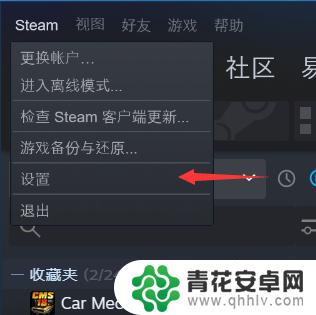
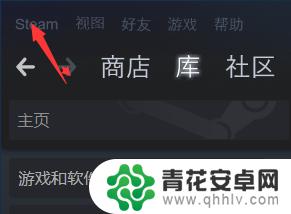
2.点击下载,在点击steam库文件夹,在想迁移的盘里创建一个steam库文件夹。
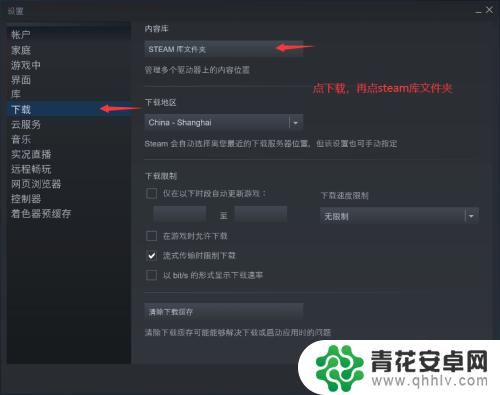
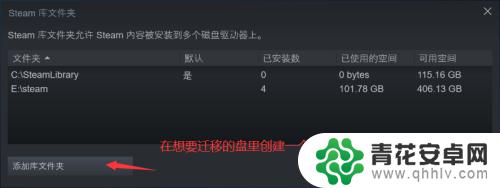
3.选择要迁移的游戏右键,点击属性。
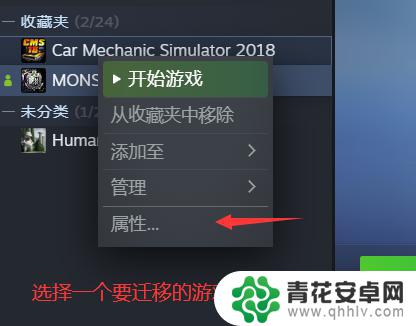
4.在属性面板内选择本地文件,就可以看到一个移动安装文件夹的选项。点击它就可移动游戏了。
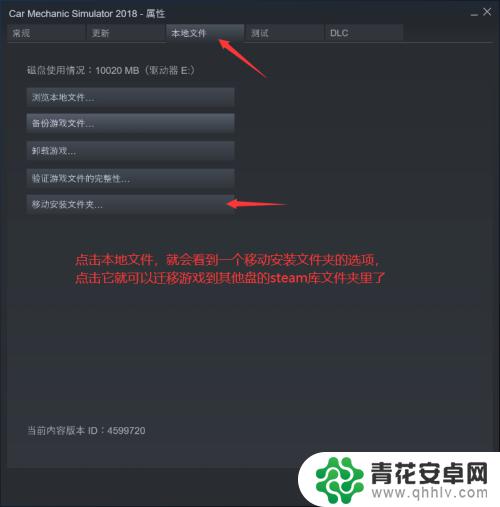
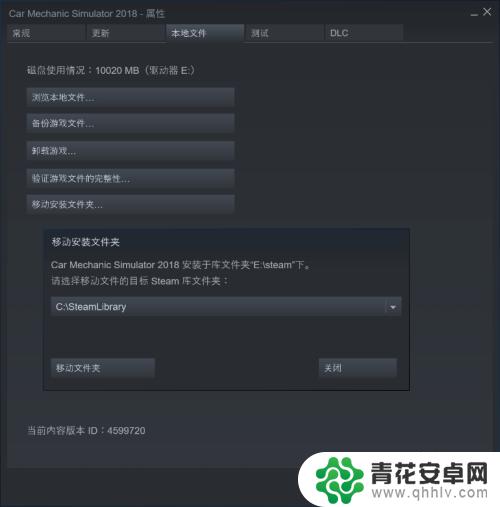
以上便是关于如何在Steam中迁移游戏的详细介绍。如果这篇文章对更多的朋友有所帮助,那么这将会是我们网站继续分享更多精彩游戏内容的动力!










